Windows11使用Neo4j導入CSV數據可視化知識圖譜
- 序
- 1. 安裝JDK21
- (1)下載
- (2)安裝
- (3)環境配置
- 2. 安裝Neo4j
- (1)下載
- (2)解壓安裝
- (3)環境配置
- 3. 測試是否安裝成功
- 4. 導入CSV可視化知識圖譜
- (1)修改數據庫配置文件
- (2)存儲并導入CSV文件
- (3) 登錄并查看圖譜
- 參考:
序
之前寫過一篇在ubuntu系統下安裝使用Neo4j導入CSV數據可視化知識圖譜的記錄,由于項目需要,需在windows系統下進行后續工作,且部分操作有差異,因此將此過程再次記錄。
1. 安裝JDK21
(1)下載
在下方地址下載安裝JDK。選擇合適的版本,我選擇的是JDK21。
https://www.oracle.com/java/technologies/downloads/

(2)安裝
下載后,雙擊點擊下周包進行安裝,安裝路徑可以選擇自己新建的文件夾,后續這個文件夾目錄要作為環境配置路徑使用。
我的路徑是:D:\java-21。

(3)環境配置
找到設置中的“高級系統設置”

點擊,選擇“環境變量”

選擇“新建”

1)變量1
選擇新建
輸入變量名: JAVA_HOME
輸入變量值: 選擇“瀏覽目錄”,找到之前安裝JDK的目錄,我這里就是之前的D:\java-21。

2)變量2
再次新建
輸入變量名: CLASSPATH
輸入變量值:.;%JAVA_HOME%\lib\dt.jar;%JAVA_HOME%\lib\tools.jar;

3)變量3
點擊系統變量中的PATH,新建添加下方兩個環境變量:
%JAVA_HOME%\bin;
%JAVA_HOME%\jre\bin;

點擊確定,退出保存。
2. 安裝Neo4j
(1)下載
https://neo4j.com/download-center/
選擇適合自己環境的安裝包,我選擇的是community、windows版。

(2)解壓安裝
直接新建一個文件夾,將壓縮包解壓到此處。

(3)環境配置
再次打開高級系統設置–環境變量,為Neo4j新建環境變量:
變量名:NEO4J_HOME
變量值:D:\neo4j-community-5.20.0-windows\neo4j-community-5.20.0
這里的變量值指的是壓縮包解壓的文件夾目錄,根據自己的環境路徑填寫。

選擇PATH,新建:%NEO4J_HOME%\bin,點擊確定。


3. 測試是否安裝成功
Win+R,輸入cmd,在終端輸入
neo4j console
如下圖所示,出現started即為安裝成功。

4. 導入CSV可視化知識圖譜
(1)修改數據庫配置文件
在neo4j-community-5.20.0\conf文件夾下,打開neo4j.conf,找到initial.dbms.default_database,取消前面的#注釋,并修改后面的數據庫文件名,后面要將CSV文件導入到這個數據庫中。
initial.dbms.default_database=demo


(2)存儲并導入CSV文件
將準備好的節點、關系CSV文件存儲到neo4j-community-5.20.0\import目錄下。

在neo4j-community-5.20.0\bin文件夾下右鍵單擊打開終端,輸入如下命令,導入CSV數據到demo數據庫。
neo4j-admin database import full --nodes=import\entity1.csv --nodes=import\entity2.csv --relationships=import\relation.csv --overwrite-destination=true demo

導入過程如果順利會顯示如下:

(3) 登錄并查看圖譜
再次在終端輸入:
neo4j console
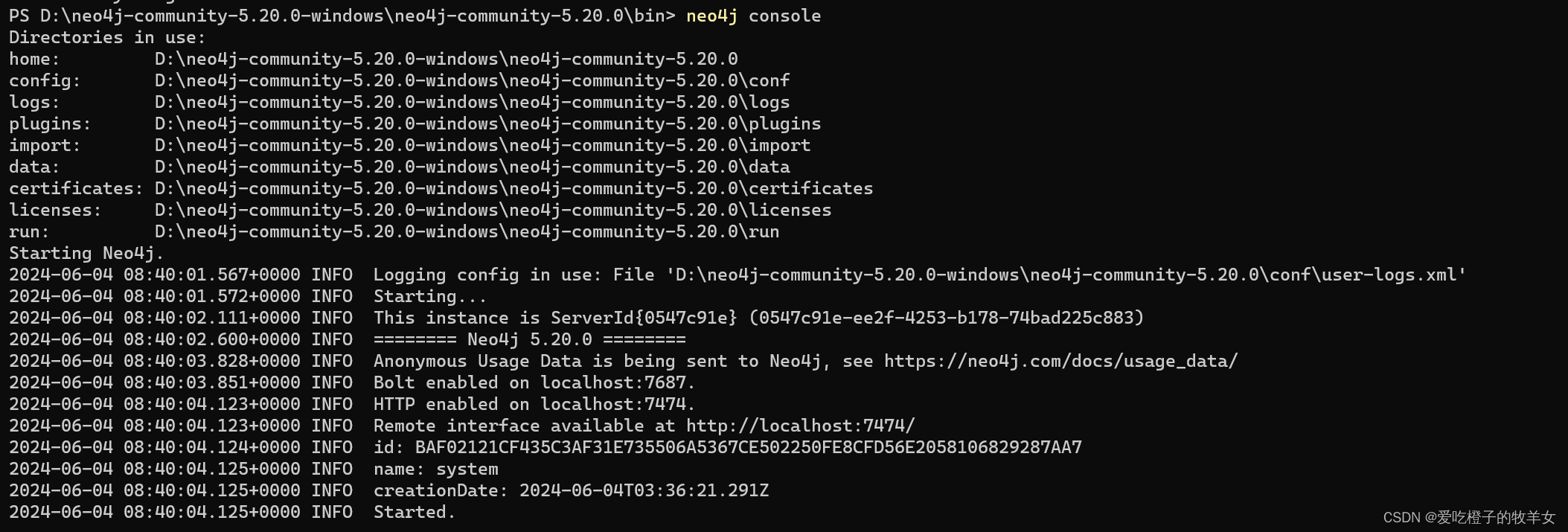
打開鏈接:
http://localhost:7474/
輸入用戶名和密碼,默認都是neo4j

進入后查看左上角數據庫信息,選擇自己使用的數據庫文件,下方會顯示節點和關系數據,點擊右側界面則會生成知識圖譜。

參考:
- https://neo4j.com/docs/operations-manual/current/tutorial/neo4j-admin-import/
- https://blog.csdn.net/m0_66225353/article/details/132571706
- https://neo4j.com/docs/operations-manual/current/tutorial/neo4j-admin-import/


)





)






 和內部指標(NCC,Entropy,Compactness,Silhouette Index))
)


